Hallo,
anbei ausfühlich die Vorgehensweise.


$-Zeichen nicht vergessen.



Folgend das Endergebnis:

Gruß Tron
Hallo,
anbei ausfühlich die Vorgehensweise.


$-Zeichen nicht vergessen.



Folgend das Endergebnis:

Gruß Tron
Hallo ,
Kann man auch in Exel Tabellen Fotos einfügen?
Vielen Dank
Hallo,
unter Register "Einfügen.

Gruß Tron
Hallo,
über Menü "Einfügen", "Symbol".
Hast Du dies einmal gemacht steht Dir das Zeichen in der der unteren Leiste "Zuletzt verwendete Symbole:" ohne großes raussuchen später zur Verfügung.
Gruß Tron
Hallo,
Zellen markieren, wo der Text ist.

Dann im Menü "Daten", "Text in Spalten" wählen.

Gruß Tron
Hallo,
bei einen Drucker wird ein Scan (DIN-A4) die PDF automatisch angelegt.
Hast Du eine JPG, dann füge diese in ein WORD oder EXCEL Dokument ein, eventuell musst Du das eingefügte auf das Word-Blatt anpassen, bedeutet vergrößern, bis das Blatt ausgefüllt ist. Bei EXCEL geht das vorteilhafter.
Vergiss aber nicht vorher im Seitenlayout die gewünschte Seitenränder zu definieren.
Wenn Du es in WORD oder EXCEL eingefügt wurde, dann "speichern unter" und PDF wählen.
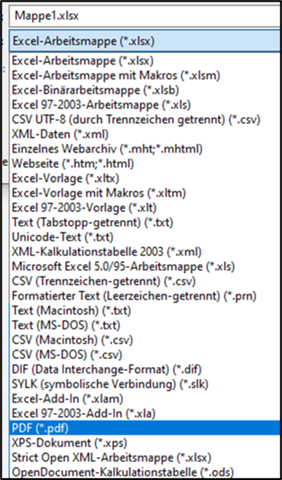
Gruß Tron
Hallo,
hier die Lösung.

Gruß Tron
Hallo,
so wie in Abbildung vorgehen.
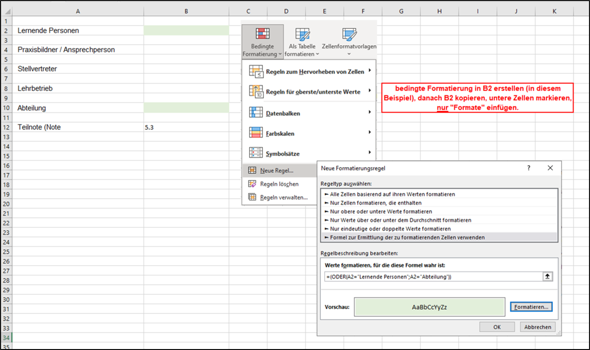
Gruß Tron
Hallo,
bei Home & Student funktioniert EXCEL und WORD vollwertig, Outlook nicht, soweit ich es in Erinnerung habe (war 2010 Home & Student). Bei den anderen Anwendungen "Access", etc. kann ich es Dir nicht sagen.
Gruß Tron
Hallo,
zunächst mal kannst Du das Passwort, falls es vergessen wurde als "Passwort vergessen" deklarieren, dann erhält man ein neues.
Falls es T-online ist, dies im Internet bei E-Mail login tätigen. Diesen Schritt kann ich nicht detailliert angeben, sonst erfolgt eine Änderung bei mir.
Bekannt muss sein der E-Mail Provider (Anbieter) und die Benutzerdaten (eigentlich immer der E-Mail Account).
Du kannst dann folgendes tun:
Über die "Systemsteuerung", "Benutzerkonten", "Mail (.....)" doppelklicken.
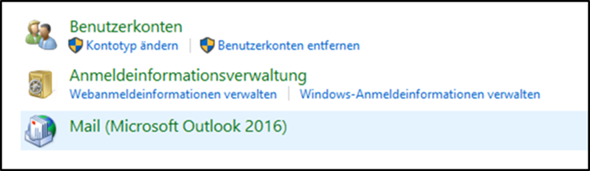
dann, "E-Mail-Konten..." auswählen.
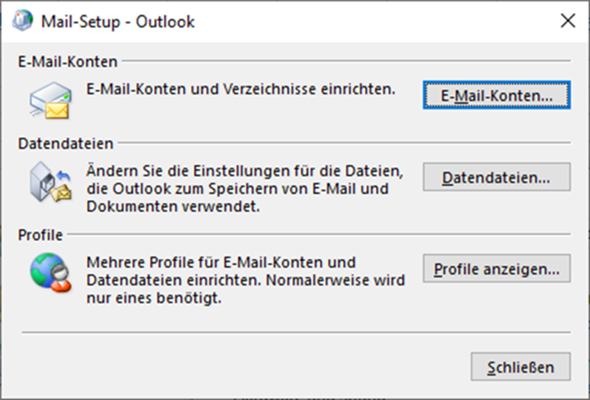
Versuch mal die Option "Reparieren..."
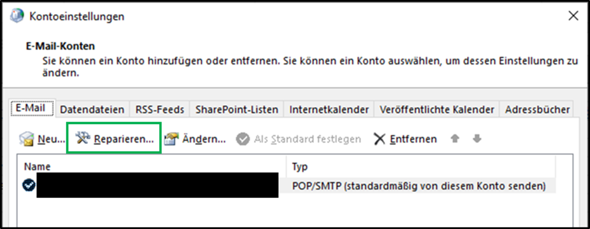
(durch doppelklicken bei dem Eintrag (unter "Name" kommst Du auf die aktuelle, aktive Einstellungen)).
Vielleicht lässt sich da was in Deinem Fall machen.
Oder "Ändern..."
Oder "Neu...". In diesem Fall müssen die Daten Neu angegeben werden, dann als Standard festlegen und später das alte entfernen.
Dort kannst Du auch Testen ob Posteingänge und Postausgänge funktionieren. Die Einstellungen dort sind Individuell auf den E-Mail Provider (Anbieter) abgestimmt. Da muss jeder seine Einstellungen eingeben und Testen.
Für T-Online sind das die typischen Einstellungen.
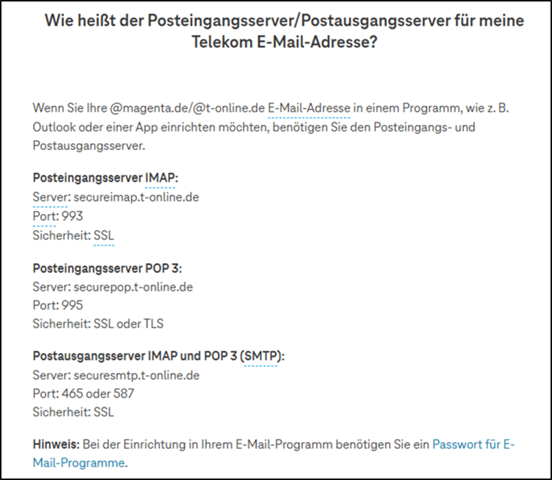
Gruß Tron
Hallo,
"sonderdings" hat die Lösung.
Gruß Tron
Hallo,
leider kann man anhand der Abbildung nicht erkennen um welche Zellen sich handelt.
Dementsprechend anpassen.
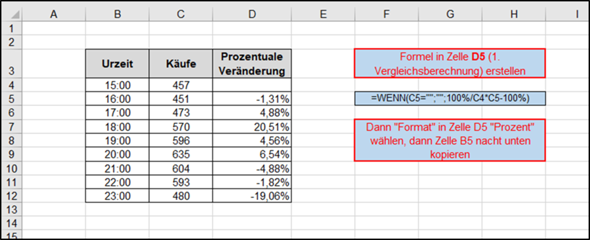
Gruß Tron
Hallo,
versuch es mal über "Drucken", dann wie unten auswählen.
NICHT VERGESSEN ! Falls wieder ausgedruckt werden soll, wieder den Drucker auswählen.
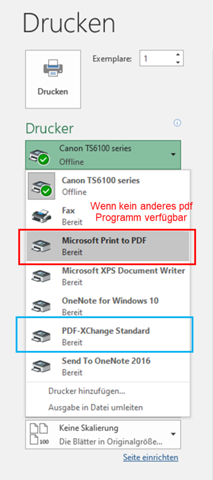
Gruß Tron
Hallo,
je mehr desto besser !
leider haben die wenigsten gute Kenntnisse, denn im Zeitalter der Smart-Phones gehen PC-Kenntnisse unter, obwohl die meisten meinen sie hätten gute. Hört aber dann auf, wenn in EXCEL was mal mit Berechnungen und Formatierungen erstellt werden muss.
Nur bedienen reicht manchmal nicht aus, denn es muss auch mal was erstellt werden.
Auf die schnelle gute Kenntnisse anzueignen geht leider nicht, dass ergibt sich nach Monaten, bzw. Jahren, aber nur wenn man damit arbeitet und Interesse hat.
Obwohl heutzutage Microsoft Office Bestandteil in den Schulen ist, haben die wenigsten gute Kenntnisse.
Tipp, Learning by doing !!!
Gruß Tron
Hallo,
beides erfüllt deinen Zweck.
Wenn Du aber Daten filtern willst (z.B. nach Namen, oder ID, oder Verfügbarkeit), dann ist die Linke Tabelle die bessere Wahl.
Gruß Tron
Hallo,
wenn es EXCEL wäre, würde ich vermuten dass zu massive Berechnungen ausgeführt werden, die aufgrund der Vielzahl von Berechnungen nicht abgeschlossen werden können.
Handelt es sich um eine Formatvorlage unbekannter Herkunft?
Sind eventuell unbekannte Verknüpfungen vorhanden?
Hast Du viel zu viele Anwendungen laufen ?
Gehe mal mit "Strg+Alt+Entf" (alle 3 Gleichzeitig) in den Taskmanager, dann unter "Leistung" schau mal nach, wie viel Arbeitsspeicher Dir noch zur Verfügung steht.
Eventuell mal auch den Virenscanner auf vollständige Überprüfung laufen lassen.
Eventuell Office Neu installieren.
Gruß Tron
Hallo,
sagt schon der Name "GANZZAHL".
Ist die Zahl vor der Dezimalstelle ohne Berücksichtigung eines Dezimalstellenwertes. Also erfolgt kein Runden (9,0 bis 9,9 ist die 9), (8,0 bis 8,9 ist die 8).
Wenn bei Excel der Wert von 9,9 unter "Format", "Zahl" die Dezimalstelle auf 0 gesetzt wird, würde dann eine 10 erscheinen. EXCEL rundet dann nach den üblichen Prinzipien (ab 0,5 wird aufgerundet, sonst abgerundet).
Gruß Tron
Hallo,
kann es sein, dass Dein Fenster fixiert ist ?
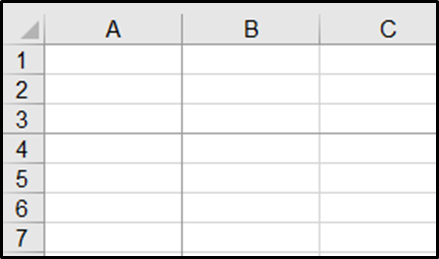
Wenn Ja, dann.
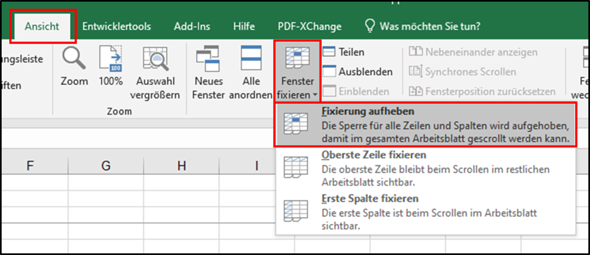
Gruß Tron
Hallo,
ich gehe davon aus, dass Du alle Zellen in einer Spalte ausgefüllt haben willst, die ein bestimmtes Wort enthalten. Halte Dich genau an die Formel in der "Bedingten Formatierung". (Beispiel hier mit "gut", Groß- Kleinschreibung nicht bindend).
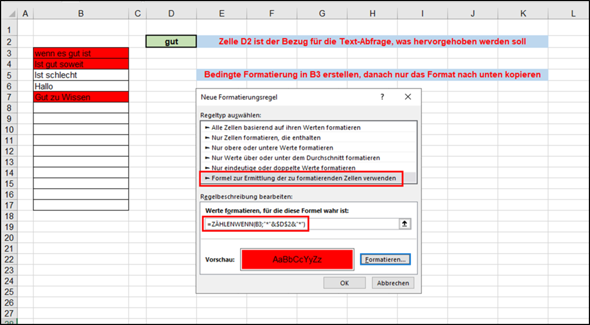
Die Farbwahl bleibt Dir überlassen. Visuell vorteilhafter sind Pastelltöne, nicht "Baller-Rot".
Gruß Tron
Hallo,
markiere die Spalte, dann unter "Daten", "Text in Spalten", anklicken und wie folgt vorgehen.
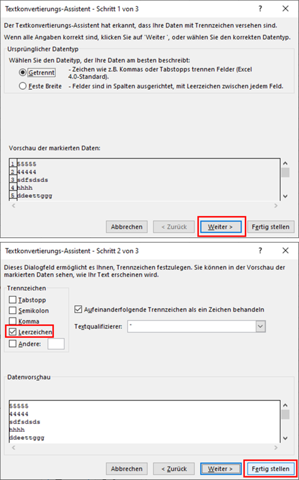
Jetzt sind alle Leerzeichen unabhängig wie viele Leerzeichen sich hinter den Text befanden. Text bleibt linksbündig, Zahlen (die als Texteingaben waren) rücken dann nach rechts und können zu Berechnungszwecken verwendet werden.
Gruß Tron
Hallo,
zunächst käme bei mir 2 heraus (anhand der Formel), aber nur wenn es eine Zahl ohne Verkettung ist. So wie aber aussieht basieren die Zahlen aus einer Verkettung (vermutet aufgrund 2 Zellen oberhalb Deiner Formelzelle, lt. Abbildung).
Wenn es eine Verkettung ist kommt 0 heraus.
Nun ich verstehe den Sinn Deiner Formel nicht, was Du damit bewirken willst.
Willst Du Wissen wie viele Stellen die Zahl einer bestimmten Zelle hat (lt. Deiner Formel wäre es die Zelle E3).
Die Frage müsste deinerseits anders gestellt werden.
Dennoch hier eine mögliche Lösung:
=LÄNGE(E3) wäre die Formel
Hier die Formatierung der Formelzelle.
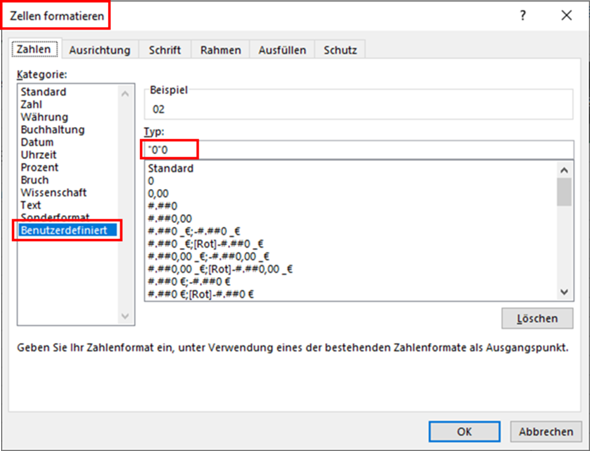
Gruß Tron